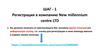Similar presentations:
Регистрация на сайте ГТО
1. Регистрация на сайте ГТО
2. Открываем страницу сайта и нажимаем на кнопочку регистрация , стрелка указывает где находится кнопка Регистрация
Сайт для регистрации https://user.gto.ru/
3. Начинаем заполнять свои данные ( кто регистрируется, в нашем случае это ученик)
4. Продолжаем регистрацию и заполняем все строки – указывая Фамилию Имя Отчество (учащегося), пол ребёнка, дату рождения и затем
вводим код с картинки). Послевыполнения всех операций нажимаем ДАЛЕЕ
5. Переходим на страницу АДРЕС РЕГИСТРАЦИИ. В поле населённый пункт начинаем выбирать СТЕР и в выпадающем окне появляется респ
Башкортостан ,г Стерлитамак
жмём и вставляем в строку
6. Набираем название улицы и в выпадающем списке улиц находите свою улицу. Нажимаем на строку с улицей и домом вставляем в строку
адреса7. У нас должно получиться вот так
8. Дальше нам необходима электронная почта регистрируемого ( или родителя), это можно сделать на сайте https://mail.yandex.ru/ или
https://mail.ru/?from=logout9. Мы на этой странице должны также ввести свой электронный адрес почты ( можно электронный адрес почты родителей) на этот адрес
придёт письмо с подтверждением регистрации насайте ГТО). Дальше необходим номер мобильного телефона
. После введения номера
телефона нажимаем ДАЛЕЕ и переходим на следующую страницу
10. На этой страничке выбираем информацию об образовании и информацию о трудоустройстве учащегося и переходим на следующую страницу
нажимая ДАЛЕЕ11. Здесь учащийся называет три вида спорта каким он отдаёт предпочтение-нажимая на строки состояния и переходим на следующую
страницу нажимая ДАЛЕЕ12. На этой странице можно выбрать фотографию учащегося и вставить на страницу, многие пропускают это и жмут ДАЛЕЕ
На этой странице можно выбрать фотографию учащегосямногие пропускают это и жмут ДАЛЕЕ
и вставить на страницу,
13. Здесь вставляем пароль , который нужен будет нам для входа на сайт во второй строке повторяем пароль и переходим на последнюю
страницу регистрации нажимая ДАЛЕЕ14. На этой странице нужно заполнить согласие на обработку персональных данных для внесения учащегося в общую базу ГТО. Для этого
необходимо скачать форму нажавСКАЧАТЬ
и затем нажать на кнопку РЕГИСТРАЦИЯ произвести
регистрацию на сайте ГТО.
15. После того как мы нажали на клавишу РЕГИСТРАЦИЯ мы перешли на данную страницу, здесь нам объясняют наши дальнейшие действия.
Для входа на сайт и получения ГТО ID вам нужноперейти по ссылке в письме, отправленном на ваш почтовый адрес korneev.arteom2016@yandex.ru, а
затем войти на сайт с использованием email и пароля, указанного при регистрации. Здесь же указывают
Вашу ступень и перечисляют нормативы, которые Вам предстоит сдавать.
16. После того как Вы нажали кнопку РЕГИСТРАЦИЯ на Вашу электронную почту придёт письмо с просьбой подтвердить регистрацию на сайте
ГТО .17. Письмо должно быть такого содержания, Вас просят подтвердить создание профиля ученика, что мы и делаем переходим по ссылке на
сайт ГТО.18. Вот мы и подошли к последнему шагу чтобы зайти в свой профиль или личный кабинет, здесь будут храниться все Ваши данные по
участию в сдаче норм комплекса ГТО и Вам будет выданперсональный номер частника. Надо только не забыть вставить свой адрес электронной почты
и пароль , который мы ввели на предпоследней страничке регистрации (слайд 13). Нажимаем
клавишу вход и…
19. Вот мы и закончили РЕГИСТРАЦИЮ на сайте https://user.gto.ru/ . Самое главное необходимо принести данные регистрации учителю
физической культуры(
КОРНЕЕВ АРТЁМ НИКОЛАЕВИЧ
Ваш ГТО ID: 15-02-0085785).

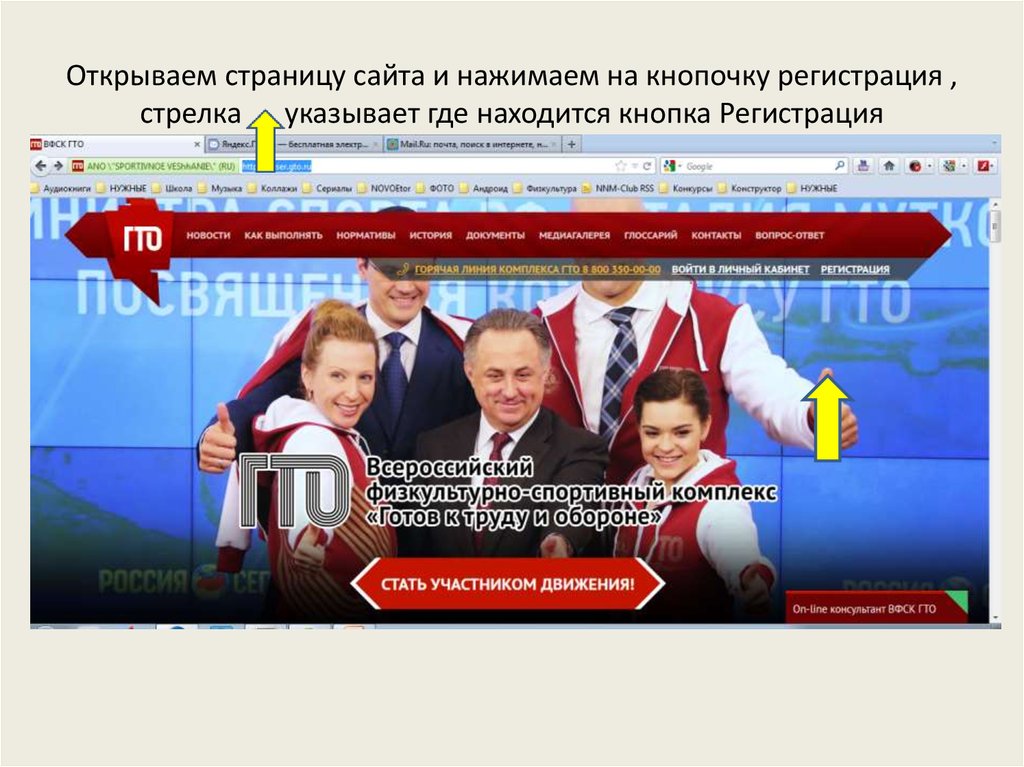
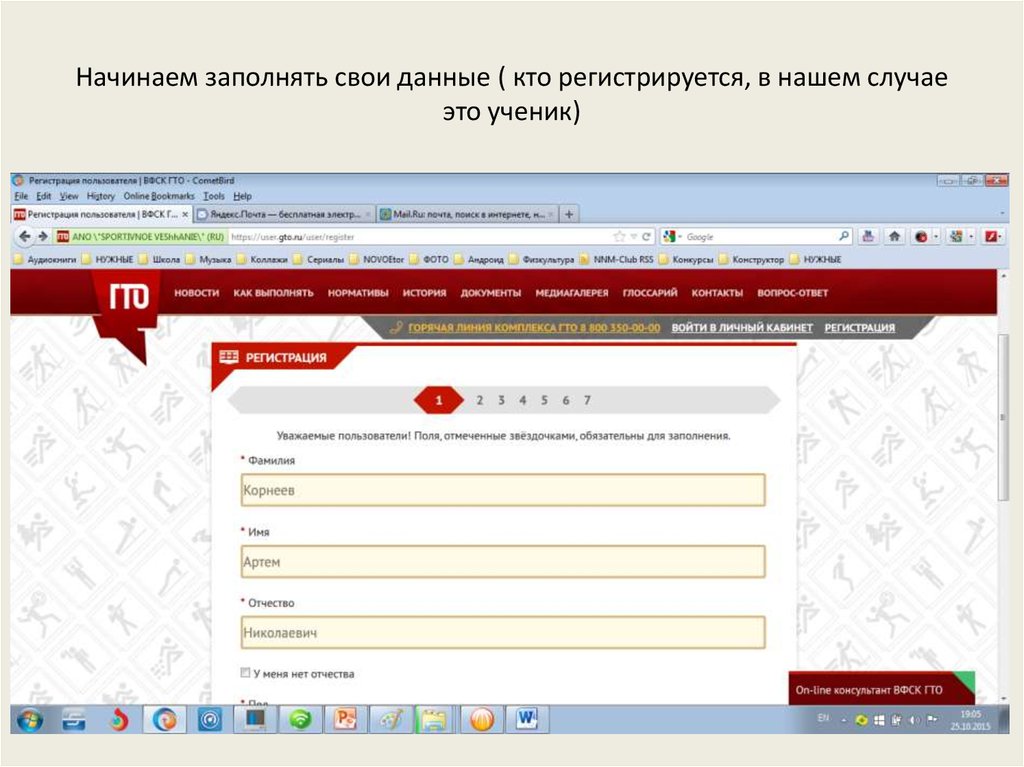
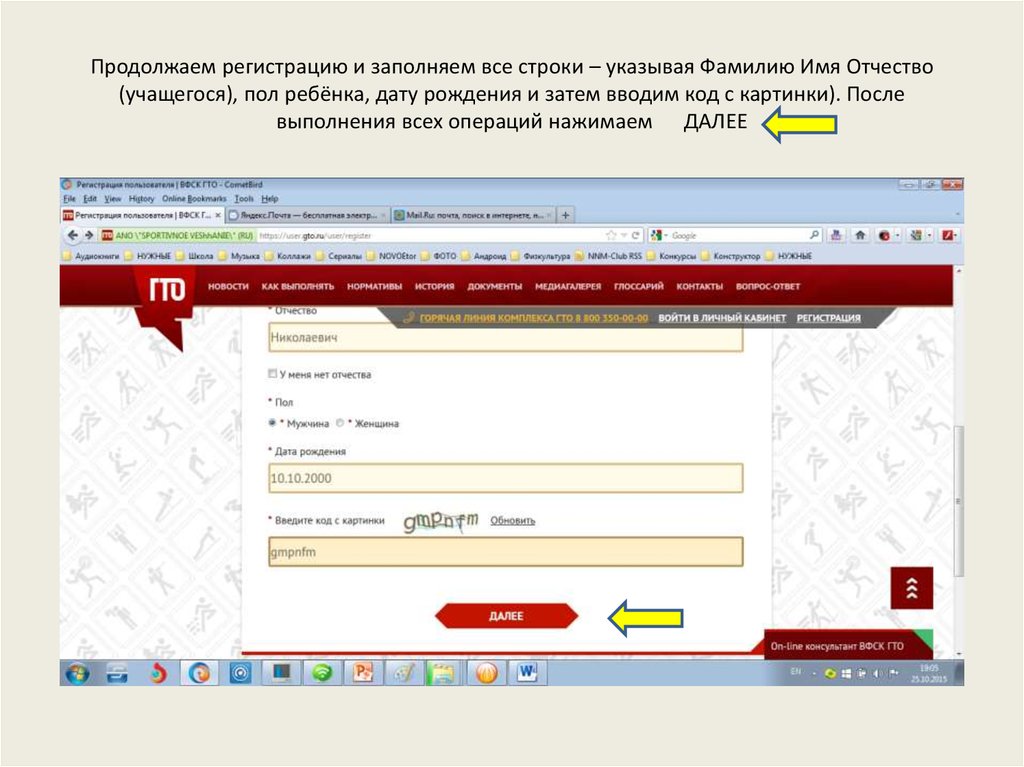


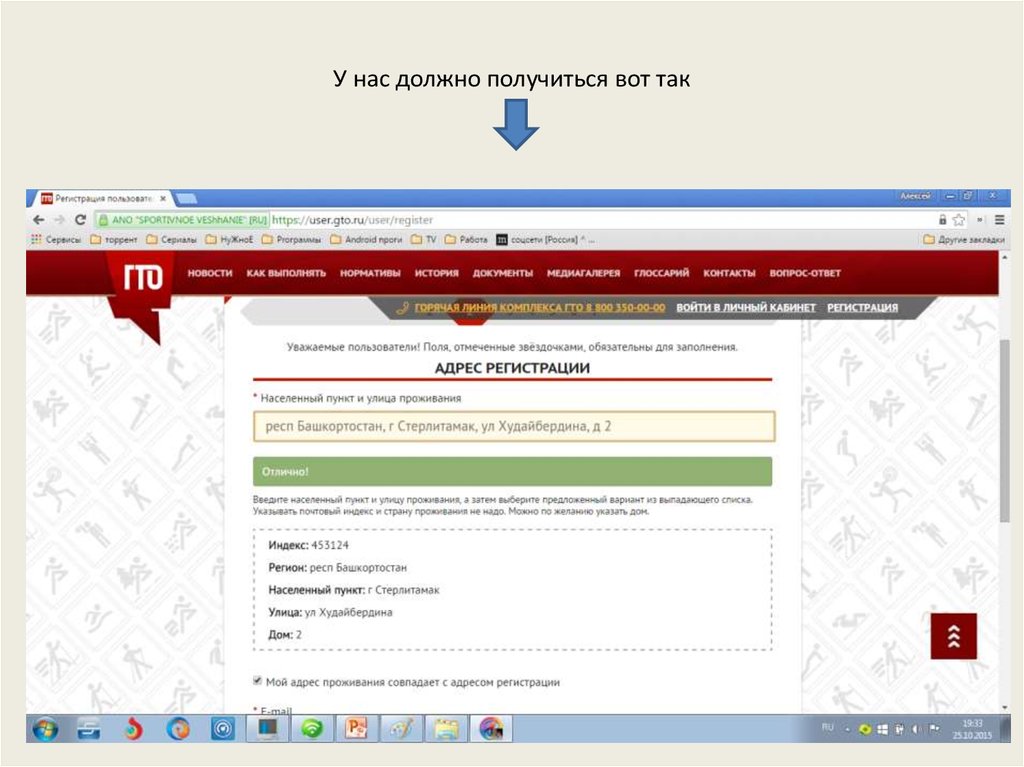

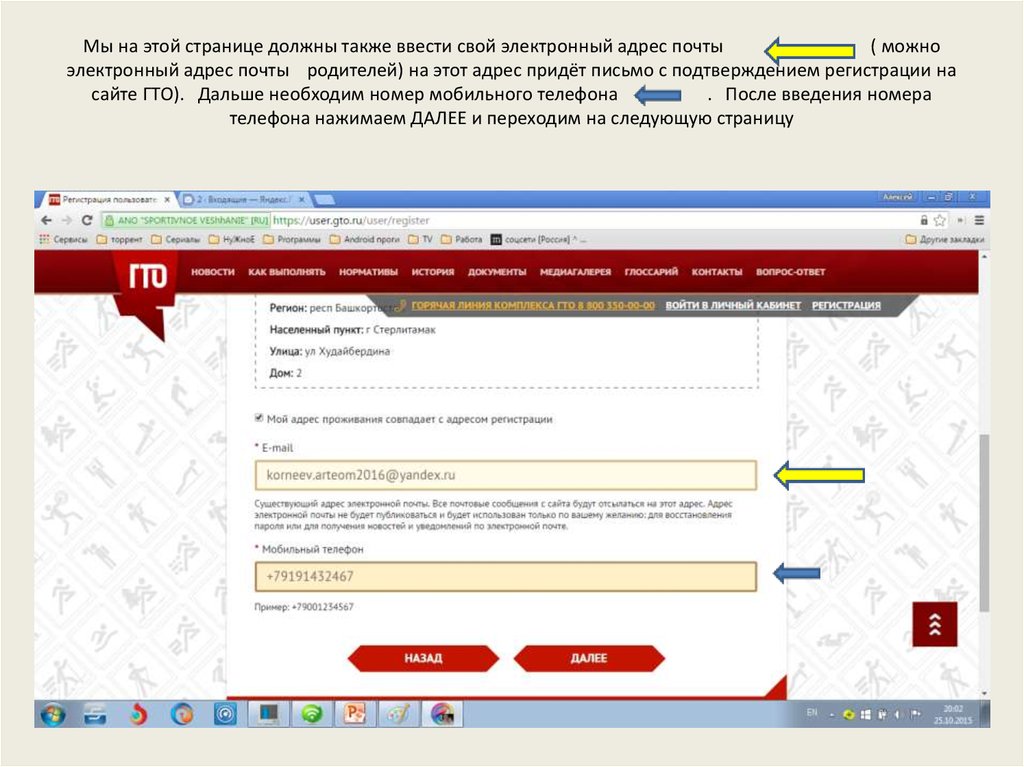

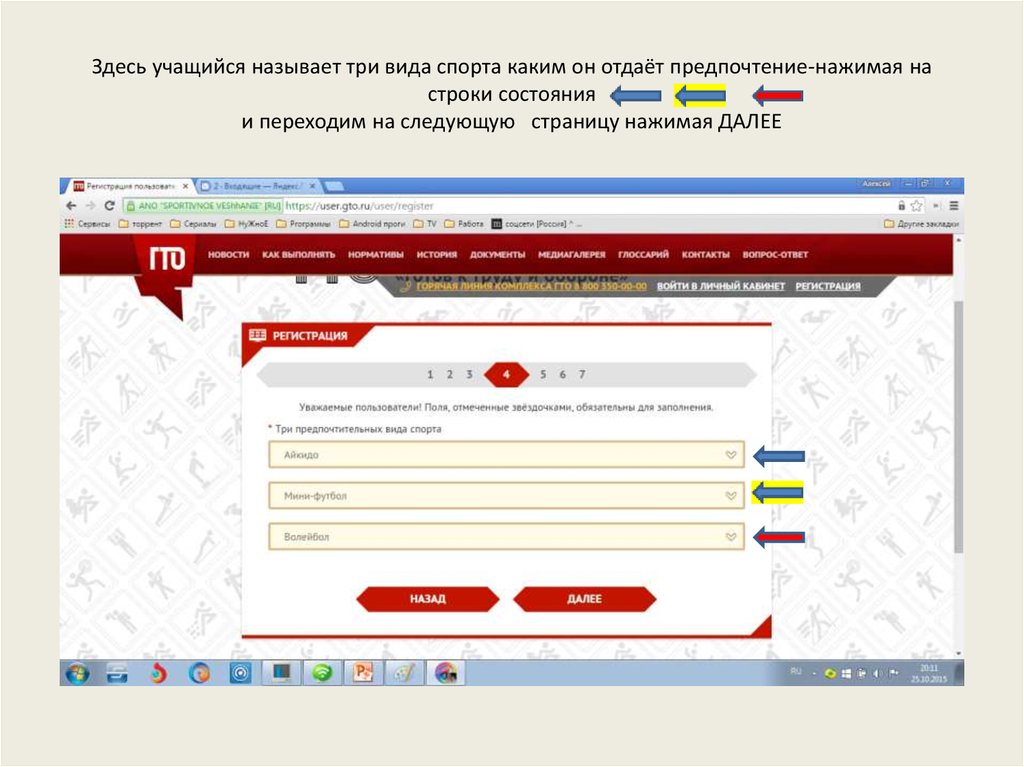
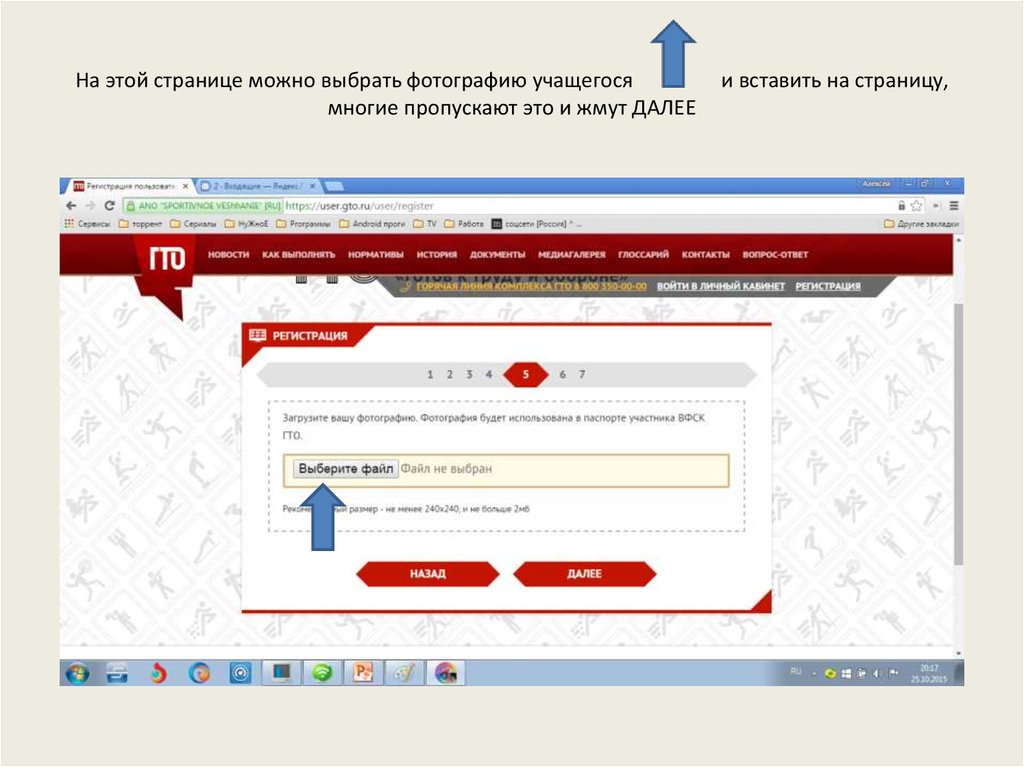
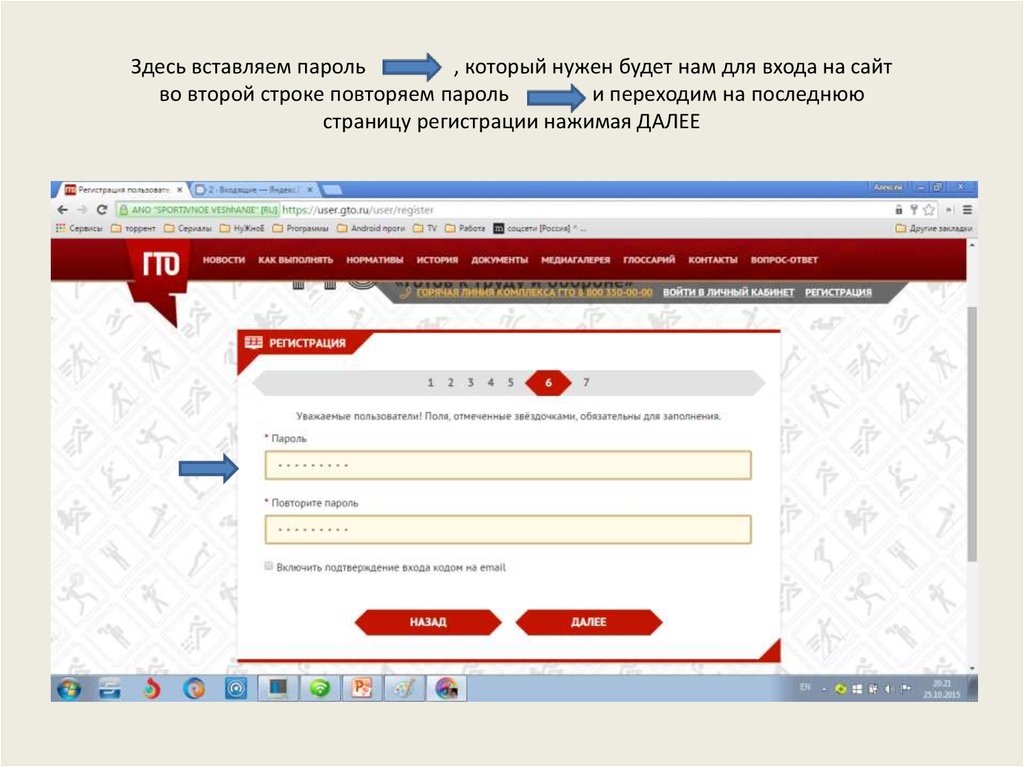
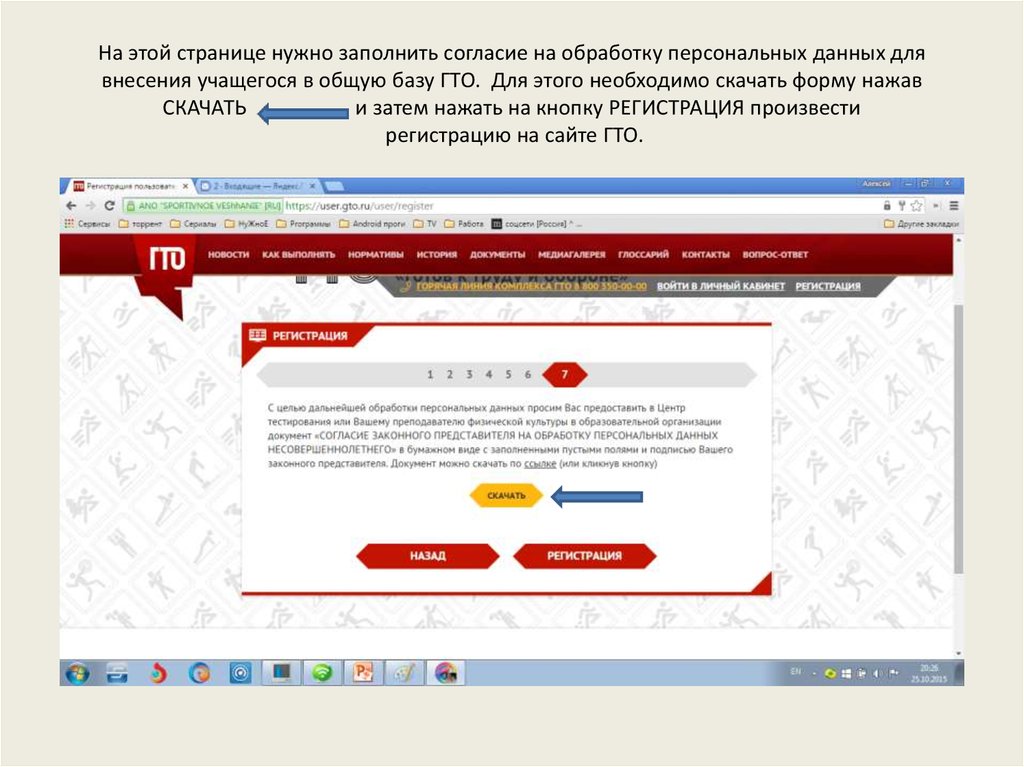
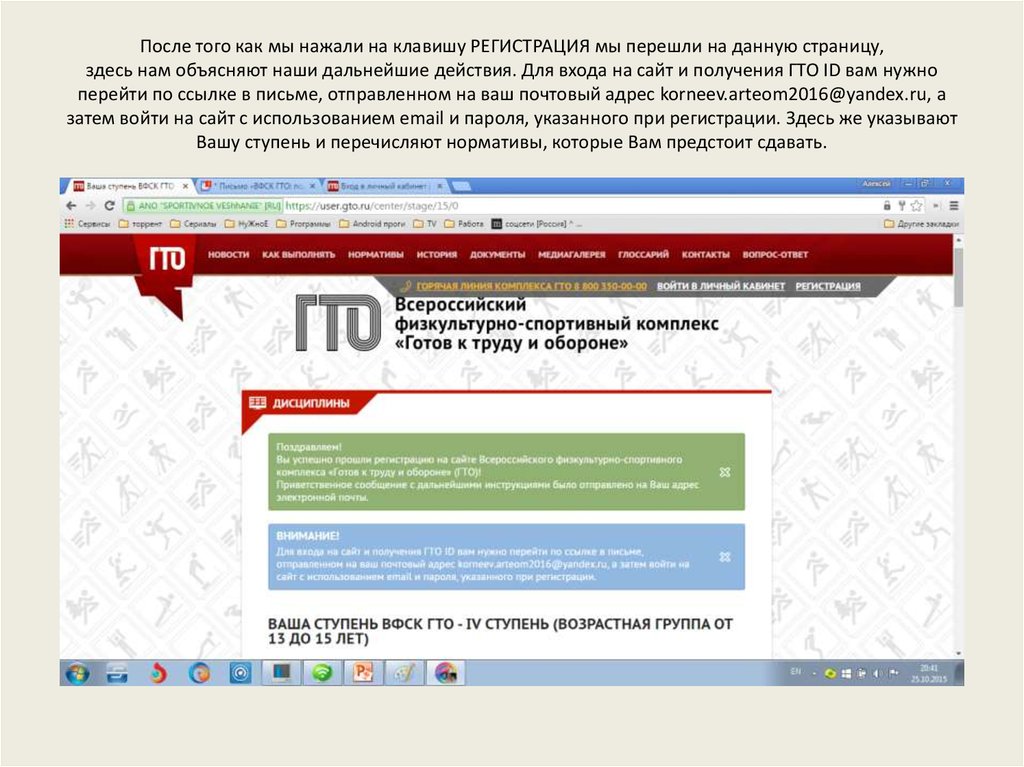
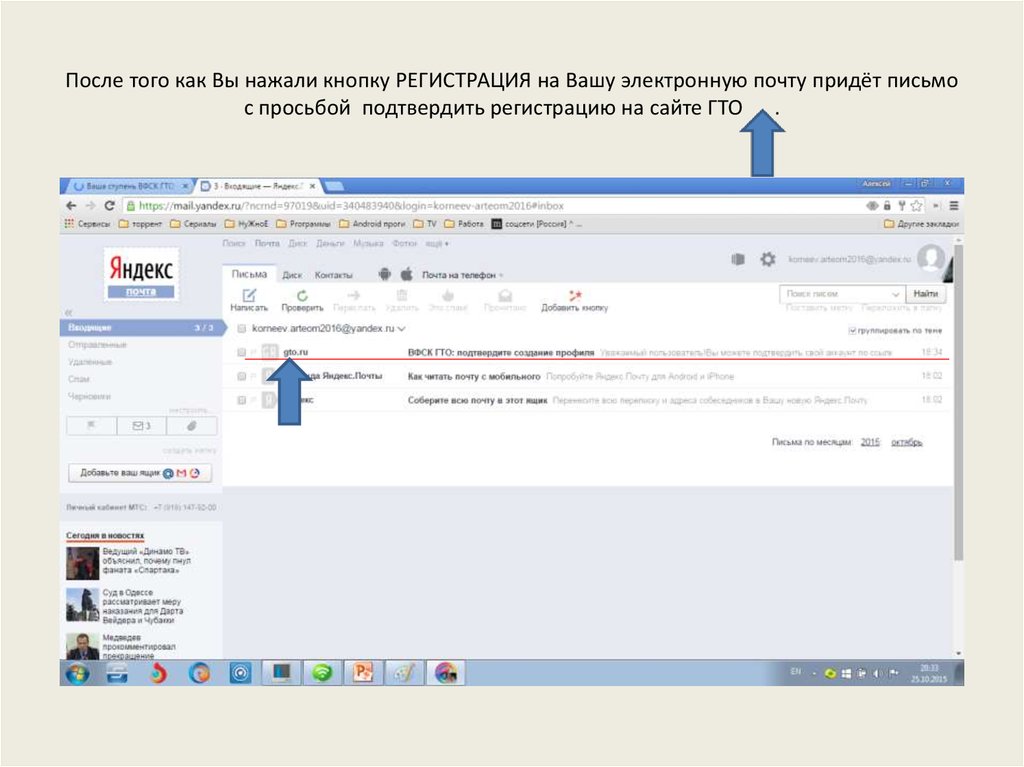
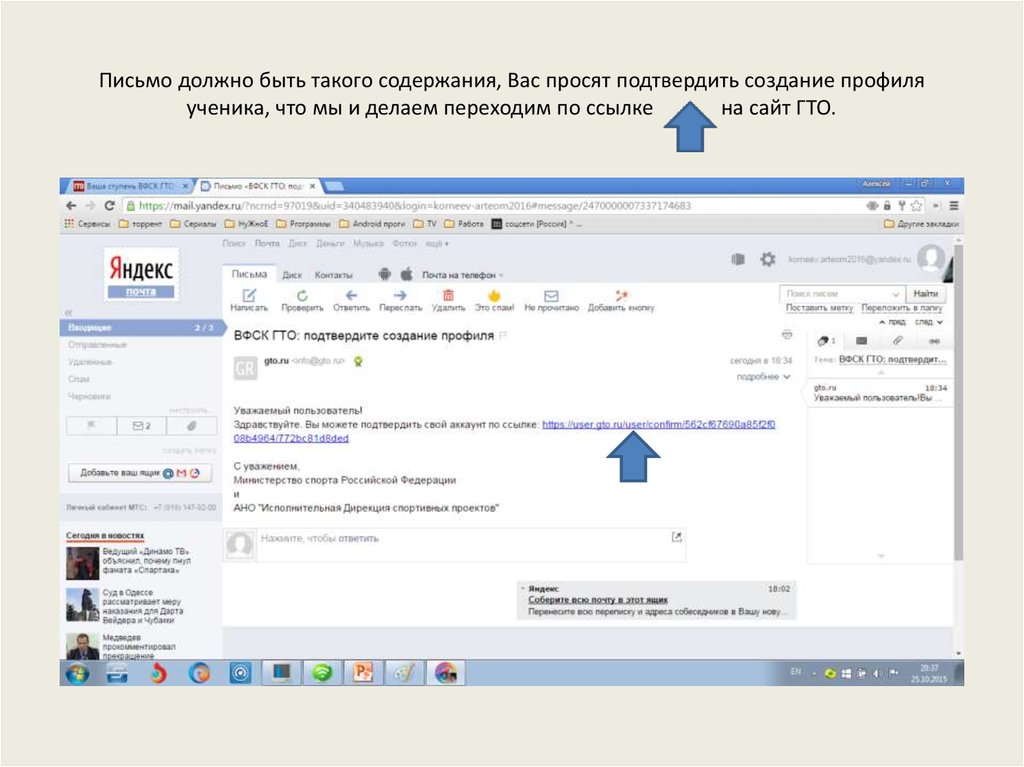
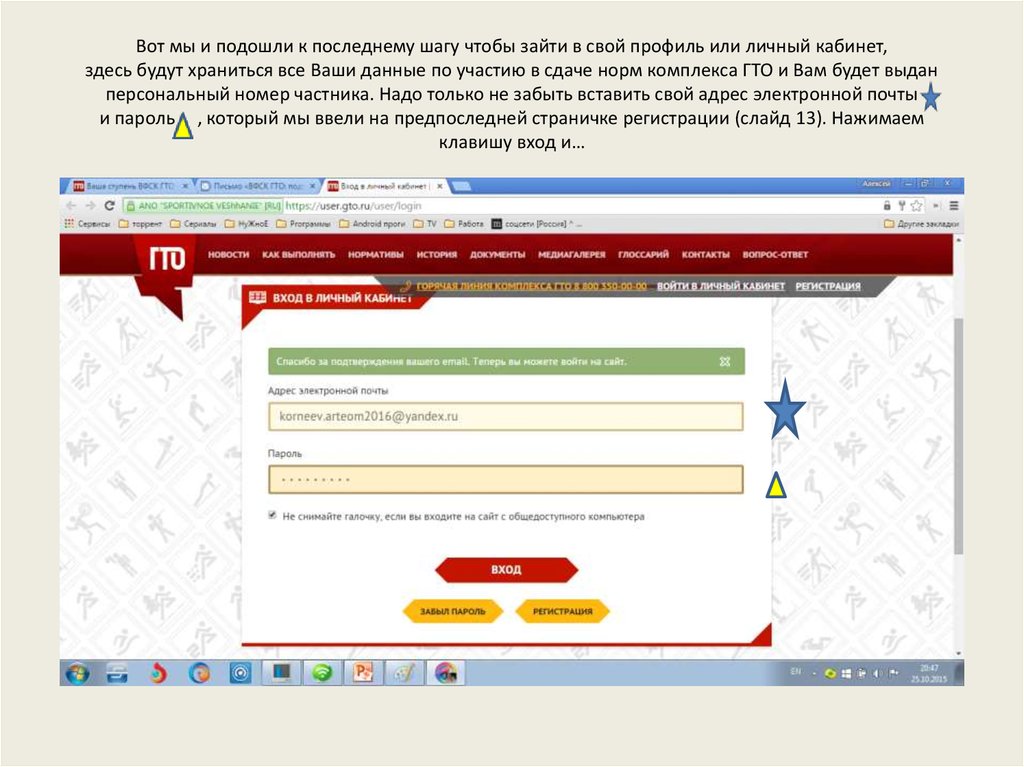
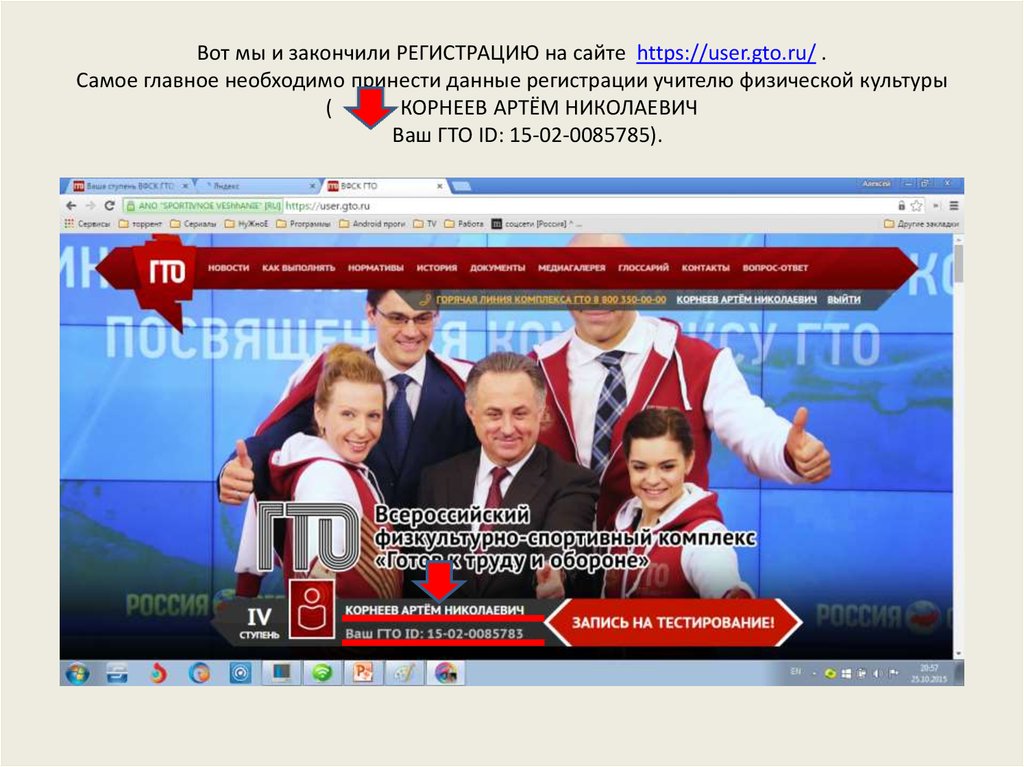
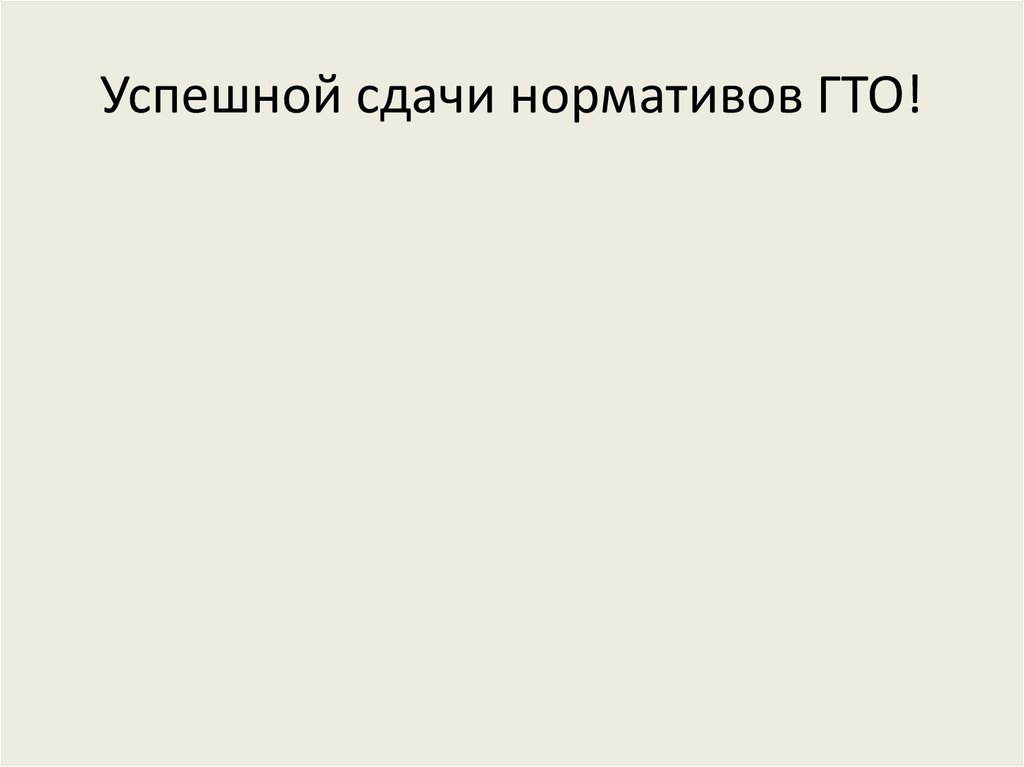
 internet
internet